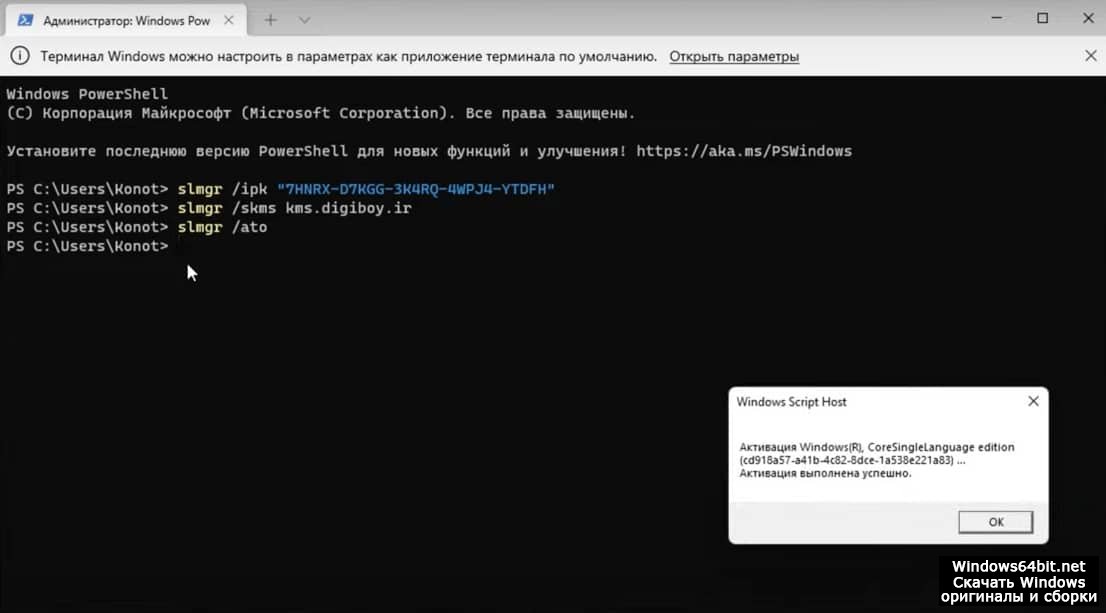Всем привет. На одном из компьютеров под Windows 10 слетела активация и появилась надпись в правом нижнем углу экрана. С ней тоже можно работать, но порой очень раздражает, особенно когда нужно записать видео с экрана. И естественно хочется ее как-то убрать и заодно провести активацию Windows 10 желательно навсегда, чтобы больше не возвращаться к этому вопросу и к тому же бесплатно. И при этом не хочется заходить на сомнительные сайты, которые предлагают скачать какие-то программы-активаторы (crack) непонятного происхождения с большой вероятностью нахождения в них какого-то вредоносного кода. Поэтому был найден более простой способ, который поможет проделать эту процедуру через командную строку автоматически путем вода ключа активации.
Так как Виндовс 10 разделяется на версии, то для каждой из них будет своя команда, которую нужно будет вводить.
Активация windows 10 из командной строки
Как я уже говорил, нужно последовательно вводить в командную строку 3 команды, которые и будут делать всю магию. То есть ввели первую — нажали Enter, ввели вторую — нажали Enter, с третьей то же самое. После этого компьютер нужно обязательно перезагрузить, чтобы изменения вступили в силу и зайти в параметры компьютера, чтобы убедиться, что лицензионный ключ успешно установлен.
Активация windows 10 домашняя (Home)
1 |
slmgr /ipk TX9XD-98N7V-6WMQ6-BX7FG-H8Q99 |
2 |
slmgr /skms kms.xspace.in |
Домашняя для одного языка (Home Single Language)
1 |
slmgr /ipk 7HNRX-D7KGG-3K4RQ-4WPJ4-YTDFH |
2 |
slmgr /skms kms.xspace.in |
Для образовательных учреждений
1 |
slmgr /ipk NW6C2-QMPVW-D7KKK-3GKT6-VCFB2 |
или
1 |
slmgr /ipk 72RPG-7NV8T-TVQKR-7RRRW-78RBY |
2 |
slmgr /skms kms.xspace.in |
Для предприятий (Enterprise)
1 |
slmgr /ipk ND4DX-39KJY-FYWQ9-X6XKT-VCFCF |
2 |
slmgr /skms kms.xspace.in |
Для предприятий (Enterprise LSTB)
1 |
slmgr /ipk 7YMNV-PG77F-K66KT-KG9VQ-TCQGB |
2 |
slmgr /skms kms.xspace.in |
Windows 10 корпоративная (Core)
1 |
slmgr /ipk KTNPV-KTRK4-3RRR8-39X6W-W44T3 |
2 |
slmgr /skms kms.xspace.in |
Windows 10 корпоративная для одного языка(Core Single Language)
1 |
slmgr /ipk BT79Q-G7N6G-PGBYW-4YWX6-6F4BT |
2 |
slmgr /skms kms.xspace.in |
Активация Windows 10 профессиональная (Pro или максимальная)
1 |
slmgr /ipk W269N-WFGWX-YVC9B-4J6C9-T83GX |
или
1 |
slmgr /ipk 8N67H-M3CY9-QT7C4-2TR7M-TXYCV |
2 |
slmgr /skms kms.xspace.in |
Если у вас это не сработало, попробуйте проделать то же самое, но заменить вторую команду на одну из этих:
2 |
slmgr /skms kms.digiboy.ir |
Этот метод не является стопроцентной гарантией того, что вы сможете активировать свою Windows 10 навсегда, но по моим наблюдениям в большинстве случаев это срабатывает. Поэтому стоит попробовать, тем более, что это занимает всего 2 минуты и нет никаких рисков заразить компьютер вирусами. В любом случае отпишитесь в комментариях получилось у вас активировать винду или нет. Примерно такая же инструкция есть для активации microsoft office 2019.
Видео было удалено с YouTube, но его можно посмотреть на моем телеграм-канале: Записки программиста
Большинство пользователей операционной системы Windows рано или поздно сталкиваются с активацией продукта. Активация помогает убедиться, что Ваша копия Windows является подлинной и не нарушает условия лицензионного соглашения на использование программного обеспечения Майкрософт.
Ниже рассмотрим пошаговую инструкцию по активации Windows через командную строку.
- Для начала необходимо запустить командную строку
Для Windows 7:
Меню «Пуск» -> «Все программы» -> «Стандартные» -> «Командная строка» (кликаем правой кнопкой мыши, в контекстном меню выбираем «Запуск от имени администратора»).
Для Windows 8 и 8.1:
Меню «Пуск» -> вводим на клавиатуре CMD и нажимаем ENTER -> «Командная строка» (кликаем правой кнопкой мыши, в контекстном меню выбираем «Запуск от имени администратора»).
Для Windows 10:
Кликаем правой кнопкой мыши на меню «Пуск» и выбираем «Командная строка (администратор)»
Если возникли трудности, переходим на рабочий стол и нажимаем на клавиатуре комбинацию клавиш Windows+S. Далее в строке поиска вводим CMD или «Командная строка». Кликаем по найденному варианту правой кнопкой мыши и выбираем «Запуск от имени администратора».
- Далее в командной строке вводим команду slmgr.vbs /upk. чтобы удалить старый ключ. Нажимаем ENTER.
Если удаление ключа Windows 7, 8/8.1, 10 прошло успешно, появится следующее сообщение:
Если Вы активируете свою операционную систему впервые, данное действие можно пропустить.
- На следующем этапе в командной строке вводим:
slmgr.vbs /ipk XXXXX-XXXXX-XXXXX-XXXXX-XXXXX (где «XXXXX» – ключ продукта Windows 7, 8/8.1, 10).
Например: slmgr.vbs /ipk ZTRMK-4LWYT-ABR51-AK3EE-LKD5X.
Далее нажимаем клавишу ENTER, на экране появится сообщение, что установка ключа прошла успешно. - Вводим slmgr.vbs /ato для активации системы. Перезагружаем компьютер.
СКИДКА 20% НА ЛЮБОЙ ПРОДУКТ ПО ПРОМО-КОДУ ACTIVATION
Для того чтобы проверить, получилось ли активировать Windows 7, 8/8.1, 10, запускаем снова командную строку от имени администратора и вводим по порядку следующие команды:
slmgr.vbs /dli -> ENTER (информация о лицензии);
slmgr.vbs /xpr -> ENTER (дата, когда лицензия истечет);
slmgr.vbs /dlv -> ENTER (подробные сведения о лицензии).
В некоторых случаях проблема сохраняется при использовании пиратского программного обеспечения. В целях безопасности ваших данных мы рекомендуем приобрести и установить официальную версию Windows.
Если после ввода оригинального ключа и закрытия технических моментов проблема не ушла, свяжитесь с нашим отделом поддержки (для клиентов интернет-магазина Software Empire).
Windows 10 — это одна из самых популярных операционных систем, которая используется миллионами пользователей по всему миру. Использование легальной копии Windows является обязательным, поэтому активация операционной системы является важной процедурой для каждого пользователя. В этой статье мы рассмотрим, как активировать Windows 10 через командную строку.
- Шаг 1: Откройте окно командной строки
- Шаг 2: Выполните команду активации
- Как открыть службы Windows 10 через командную строку
- Что такое команда Slmgr
- Как можно активировать Windows 10
- Что делать, если не удается активировать Windows
- Выводы и полезные советы
Шаг 1: Откройте окно командной строки
Для начала активации Windows 10, нужно открыть окно командной строки. По умолчанию, в Windows 10 есть несколько способов открыть командную строку:
- Нажмите на клавишу Win+R на клавиатуре, чтобы открыть окно «Выполнить». Введите «cmd» или «cmd.exe» и нажмите Enter.
- Нажмите на клавишу Win на клавиатуре, введите «командная строка» в строке поиска, затем нажмите Enter.
- Зайдите в меню Пуск, найдите папку «Windows Системы» и выберите «Командная строка».
Шаг 2: Выполните команду активации
После открытия окна командной строки, необходимо выполнить следующую команду:
Slmgr.vbs /ato
Эта команда вызывает попытку активации операционной системы с использованием ключа, который установлен в вашей системе. После выполнения команды, ответ должен отобразить текущее состояние лицензии и подробные сведения о версии Windows.
Как открыть службы Windows 10 через командную строку
Если вы хотите получить доступ к службам Windows 10 через командную строку, есть несколько способов это сделать:
- Откройте окно «Управление компьютером» с помощью поиска или нажатия на клавиши Win+R и введения команды «compmgmt.msc». В этом окне перейдите в раздел «Службы и приложения» и выберите «Службы».
- В командной строке введите следующую команду:
services.msc
Эта команда также откроет утилиту управления службами Windows.
Что такое команда Slmgr
Команда Slmgr — это средство управления лицензированием программного обеспечения в операционной системе Windows. Она предоставляет различные параметры командной строки, позволяющие управлять лицензией на удаленном компьютере или на локальном компьютере.
Ниже приведены некоторые параметры командной строки, которые можно использовать с командой Slmgr:
- ИмяКомпьютера — это параметр, который указывает имя удаленного компьютера. Если этот параметр не указан, то используется локальный компьютер.
Как можно активировать Windows 10
Существует и другой способ активации Windows 10, который также может быть выполнен через интерфейс операционной системы.
- Нажмите на кнопку «Пуск» в левом нижнем углу экрана.
- Выберите «Параметры» в выпадающем меню.
- В открывшемся окне «Параметры» выберите «Обновление и безопасность».
- Найдите раздел «Активация» и выберите его.
- В разделе «Активация» найдите пункт «Изменить ключ продукта».
- Введите ключ продукта, который указан на сертификате подлинности.
- Следуйте инструкциям на экране, чтобы завершить активацию Windows 10.
Что делать, если не удается активировать Windows
Иногда пользователи могут столкнуться с проблемой, когда активация Windows 10 не удается. В таких случаях рекомендуется проверить следующие вещи:
- Убедитесь, что устройство подключено к Интернету. Большинство методов активации Windows 10 требуют наличия подключения к Интернету.
- Проверьте настройки брандмауэра. Иногда, брандмауэр может блокировать активацию Windows. Убедитесь, что брандмауэр разрешает прохождение активационных запросов.
- Если все вышеперечисленные шаги не помогли, попробуйте активировать Windows 10 по телефону.
Выводы и полезные советы
Активация Windows 10 через командную строку является одним из методов обеспечения легальности работы операционной системы. В этой статье мы рассмотрели основные шаги активации и дали рекомендации в случае возникновения проблем. Важно помнить, что активация Windows 10 является обязательной и использование нелицензионной копии операционной системы может привести к серьезным последствиям. Рекомендуется всегда использовать официальные и лицензионные копии программного обеспечения.
Когда появляется надпись активация Windows
Когда появляется надпись «Активация Windows», это означает, что у нас установлена либо тестовая, либо неофициальная версия операционной системы «Windows». Обычно после установки таких версий у нас есть 30 дней на то, чтобы активировать систему с помощью специального 25-значного ключа. Однако, если мы не успеваем это сделать вовремя, на рабочем столе появляется прозрачная надпись «Активация Windows», которая располагается в правом нижнем углу. Эта надпись может доставлять дискомфорт, так как влияет на внешний вид рабочего стола. Чтобы убрать эту надпись, необходимо провести активацию операционной системы с помощью лицензионного ключа. Таким образом, активация Windows является важным этапом использования операционной системы и позволяет получить все преимущества и возможности системы без ограничений.
Как убрать приложение с экрана блокировки
Далее найдите нужное приложение в списке и выключите опцию «Отображать подробные сведения о состоянии». Таким образом, приложение будет удалено с экрана блокировки и его краткая информация о состоянии не будет отображаться. Если же вы хотите полностью удалить приложение с экрана блокировки, то выберите опцию «Выключить краткие сведения о состоянии». После завершения всех настроек нажмите на кнопку «Применить» и закройте окно Персонализации. Теперь выбранное приложение больше не будет отображаться на экране блокировки.
Как убрать Умный дом из шторки на айфоне
Чтобы убрать Умный дом из шторки на айфоне, вам необходимо выполнить следующие шаги. В первую очередь откройте приложение «Дом» на вашем устройстве с операционной системой iOS. Далее откройте список доступных аксессуаров и найдите в нем устройство, которое вы хотите удалить из шторки. Нажмите и удерживайте значок этого устройства. После этого откроется меню «Настройки». Прокрутите раскладку настроек вниз и в нижней части экрана найдите вкладку «Удалить аксессуар». Нажмите на нее и подтвердите удаление выбранного устройства. После этого устройство будет удалено из шторки на вашем айфоне. Теперь вы можете использовать шторку на айфоне без присутствия Умного дома.
Как убрать информационный баннер на телевизоре
Чтобы убрать информационный баннер на телевизоре с операционной системой Android TV или Google TV, можно воспользоваться следующими способами. Первый способ: перейдите в настройки телевизора, затем выберите раздел «Каналы и выходы». В этом разделе найдите пункт «Информационный баннер» и отключите его. Второй способ: перейдите в меню просмотра телевизора и найдите пункт «Информационный баннер». Здесь вы можете выбрать режим «Скрытый» или отключить его полностью. Третий способ: перейдите в раздел «Каналы» и найдите пункт «Информационный баннер». Здесь также есть возможность выбрать режим «Скрытый» или отключить его. Выполнив один из этих способов, вы сможете убрать информационный баннер на телевизоре и наслаждаться просмотром без лишних объявлений.
Активируйте свою Windows 7, 8, 10, 11 через командную строку cmd или powershell без активатора. Лучший и чистый способ. Пользователи обычно применяют активаторы, чтобы пролечить Windows, и многие даже не знают, что можно это сделать без активатора. Технология kms-активации в командной строке чрезвычайно проста – всего лишь три последовательных команды. Такой же принцип применяет и популярный активатор AAct-Portable, просто к нему вдобавок прикручен графический интерфейс. Но для успешной активации нужны только сами эти команды, всё остальное – лишнее. Кроме того, активаторы могут содержать и трояны, и майнеры. Поэтому самый предпочтительный способ – это всё-таки командная строка. Сложного для вас ничего нет. Мы вам предоставляем только рабочие ключи для осуществления активации. Вводите команды с выбранным для установленной редакции ключом, и никаких других манипуляций не нужно. Windows успешно пролечится (как минимум, на 6 месяцев), а потом всегда можно заново ее активировать – этим же самым способом. Лечение производится на неофициальном (стороннем) kms-сервере, и он всегда готов принять указанные тут ключи. Основные kms-ключи от Microsoft тоже вполне подходят для этого стороннего kms-сервера, поэтому по желанию можете их тоже всегда использовать. Более безопасного и понятного метода kms-активации не существует.
- 100
- 1
- 2
- 3
- 4
- 5
- Совместимые версии Windows:
7, 8, 10, 11
- Архитектура:
Разрядность x64 (64bit) и x86 (32bit)
- Язык интерфейса:
не имеет значения
- Размер TXT:
Если помогло — расскажи друзьям!
Скриншоты после установки:
Проверенные ключи kms-активации (подберите нужный для своей версии и редакции Windows)
Виндовс 7 Профессиональная FJ82H-XT6CR-J8D7P-XQJJ2-GPDD4
Виндовс 7 Корпоративная 33PXH-7Y6KF-2VJC9-XBBR8-HVTHH
Виндовс 8.1 Профессиональная GCRJD-8NW9H-F2CDX-CCM8D-9D6T9
Виндовс 8.1 Корпоративная MHF9N-XY6XB-WVXMC-BTDCT-MKKG7
Виндовс 10, 11 Домашняя для одного языка 7HNRX-D7KGG-3K4RQ-4WPJ4-YTDFH
Виндовс 10, 11 Домашняя TX9XD-98N7V-6WMQ6-BX7FG-H8Q99
Виндовс 10, 11 Про W269N-WFGWX-YVC9B-4J6C9-T83GX
Виндовс 10, 11 Корпоративная NPPR9-FWDCX-D2C8J-H872K-2YT43
Виндовс 10, 11 для образовательных учреждений 6TP4R-GNPTD-KYYHQ-7B7DP-J447Y
Введите (как Администратор) 3 команды с выбранным ключом
Всё предельно просто – вводите команды, подставив ключ. Команды будут сопровождаться уведомлениями об успешно проделанных операциях.
slmgr /ipk «ваш ключ»
slmgr /skms kms.digiboy.ir
slmgr /ato
Успешно осуществится активация! Пример для Win 10 HomeSL – на приложенном скриншоте.
Альтернативные kms-сервера (на всякий случай – если не будет работать kms.digiboy.ir): kms.xspace.in , zh.us.to
Технические преимущества метода
- Безопасность для системы. Никакие патчи не производятся, активаторы не нужны, чище метода не существует.
- Простота для пользователя. Для ввода трех команд с подставленным ключом не опыта, ни знаний не нужно.
- Чистая и надежная активация. Хотя она и является пиратской, но сама система не проверяет – официальный это kms-сервер или нет.
Способ многократно проверен, 100% рабочий!
Такой метод вовсю применяют домашние пользователи и сисадмины в организациях, всё работает безотказно. На вылеты такой активации, как правило, не жалуются, значит, надежность максимально высока. Но самое главное – что вы не рискуете повредить или заразить свою систему плохим активатором. На них неспроста ругаются многие антивирусы, причем, не только потому, что они для пиратской активации. Многие активаторы изначально заражены тщательно замаскированными троянами, поэтому чем чище метод активации – тем лучше для вашей системы. Вы сможете успешно пролечить самые разнообразные версии и редакции Виндовс, используя этот продвинутый и безопасный способ.
Большинство пользователей сайта, вместе с KMS активация Windows через cmd или powershell без активатора скачивают и:
In this article, we will guide you through all the steps of activating your Windows through CMD. So let us get started!
| Workable Solutions | Step-by-step Troubleshooting |
|---|---|
| 1. Activate Windows with CMD | Run it as administrator > Type the command > Press enter to activate your Windows 10/11…Full steps |
| 2. Activate Windows with Product Key | Go to your systems settings > Right-click on «My PC» > Click on properties…Full steps |
| 3. Check Windows Activation Status | Click on the start button and click on settings > Go to «Update and security»…Full steps |
| 4. Can I use unactivated Windows |
Pros of using Windows Without Activation…Full steps Cons of using Windows Without Activation…Full steps |
No matter which Windows OS you install, its activation is essential. An activated version of Windows lets you explore all its features without any issues. Further, to complete your purchase, it is also necessary to activate your Windows.
Now, how to activate Windows? Well, there are many methods. One simple and hassle-free way is to use the Command Prompt. Do not worry! we will guide you through all steps of activating your Windows through CMD. So, let us get started!
How to Activate Windows 10/11 with CMD
You can use this method if you want to activate your Windows 10/11 for free. This method really comes in handy if no other method is working for you. Here are the steps you need to follow to activate your Windows using Command Prompt (CMD).
Step 1. You have to open the command prompt on your system first. Then, click and start and simply type «CMD». Now, run it as administrator.
Step 2. Type the following command.
- slmgr /ipk
- slmgr /skms kms.xspace.in
- Slmgr /ato
Now press enter. This command will activate your Windows 10/11. In case of any troubleshooting, you can take help from Windows repair services.
Activate Windows 10/11 with Product Key
Using Command Prompt is definitely a freeway. But you do not necessarily have to rely on this method to activate your Windows 10 or 11. You can also use the Windows product key to activate your Windows OS.
It seems quite simple, but it does require some steps to follow. So, for your ease, we have explained the whole process in various steps.
Step 1. To activate your window using the product key, you need to go to your systems settings. For right click on «My PC» and then click on properties.
Step 2. A new window will open where it will display the system’s properties. On the right bottom of the window, you’ll see a status indicating whether the Windows has been activated or not. Click on it to proceed further.
Step 3. Upon clicking on this icon, the system would ask you to enter a product key. Enter your 25 character long product key. Simply enter that and click on activate.
How to Check Windows Activation Status
If you want to verify whether your Windows OS is activated or not, you can follow a simple process. Below we have broken down the whole process into steps for your ease.
Step 1. Click on the start button and click on settings.
Step 2. Go to «Update and security». Under this menu, you have to click on «Activation». Here your Windows activation status will be displayed.
Can I Use Windows without Activation
The straight answer is yes, and you can use Windows without activation. But it is a risk. So here are some pros and cons of using Windows OS without activation.
Pros of using Windows Without Activation
1. It Doesn’t Affect Your PC’s Performance
Some people think that if they have an inactive copy of Windows on their computer, it will affect its performance. But this is not true! In fact, you may not even notice any difference.
So why bother activating Windows? In reality, there are many benefits to doing so. For one, you’ll have access to all the latest updates and features that Microsoft releases. Additionally, you’ll be able to personalize your copy of Windows with custom themes and settings.
Overall, whether or not you activate your copy of Windows is up to you. Just know that it won’t impact your computer’s performance either way.
2. You Can Try A Certain Windows OS
For instance, you want to try Windows 11, and you can install it without activating it. Similarly, you can use a Windows OS without activation for some days. However, it would give you an idea of the overall features of that particular OS.
If you wish to continue with that version, you can activate it the way we mentioned.
Cons of using Windows Without Activation
Here are some cons of using Windows without activation.
1. You Keep On Getting Reminders
If you don’t activate Windows 10, you’ll see a watermark on your desktop. This is Microsoft’s way of reminding you that you need to pay for the copy of Windows 10 that you’re using. The watermark will also include the build number of the operating system, so if you see it, you’ll know that your Windows is not activated.
2. Personalization will be limited
Another consequence of not activating Windows 10 is that you won’t be able to personalize your PC as much as you could if it were activated. For example, you won’t be able to change your wallpaper or lock screen, and you’ll see a message on your personalization settings page that says «Some settings are managed by your organization.»
Conclusion
So, now you know how to activate Windows 10/11 using various methods. We have listed activating Windows OS through CMD, and also through the product key. You can choose the way which feels convenient to you.
Though, you can also use inactivated Windows copy. However, it is recommended to activate it using any of the above methods.
To keep your data backed up, it is recommended to use a reliable third-party tool such as EaseUS Todo Backup Free. It is one easy-to-use tool and lets you create backups of the system files for free. You can download it to try its convenient features.
FAQ on Activate Windows 10/11 Using CMD
1. Is activating Windows with cmd safe?
Using the command prompt to activate Windows is safe. However, cmd is not the necessity to activate Windows, and you can also use other tools, like the Product Key.
2. Can I activate Windows through cmd?
Of course, you can use the command prompt to activate Windows for free. Follow the steps: Open the command prompt on your system, type CMD and run it as administrator. Then, type the command below:
slmgr /ipk
slmgr /skms kms.xspace.in
Slmgr /ato
and then press Enter key to activate your Windows.